विज्ञापनों या घोषणाओं के लिए टीवी पर किसी भी वीडियो रिकॉर्डिंग को प्रसारित करते समय, साथ ही साथ समाचार प्रसारित करते समय रेंगने वाली रेखा अक्सर डाली जाती है। ऐसे प्रोग्राम हैं जो आपको वीडियो में स्वतंत्र रूप से क्रॉल लाइन डालने की अनुमति देते हैं। यह कैसे किया जा सकता है?
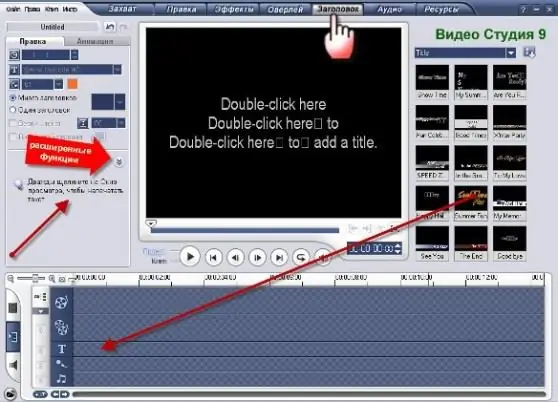
ज़रूरी
- - संगणक;
- - एचटीएमएल के साथ काम करने में कौशल;
- - उलीड वीडियोस्टूडियो कार्यक्रम।
निर्देश
चरण 1
साइट में क्रॉल लाइन डालें। ऐसा करने के लिए, पृष्ठ कोड में निम्न पंक्ति जोड़ें: यहां अपनी रेंगने वाली रेखा के लिए पाठ दर्ज करें। लिंक का अनुसरण करके चल रहे निर्माण स्थल का उपयोग करने का एक उदाहरण देखें https://www.prostoflash.ru। वेब पेज पर रेंगने वाली रेखा का निर्माण अब पूरा हो गया है
चरण 2
वीडियो में स्क्रॉलिंग लाइन डालें। लिंक से Ulead VideoStudio प्रोग्राम डाउनलोड और इंस्टॉल करें https://www.izone.ru/multimedia/av-editors/ulead-videostudio.htm। यह प्रोग्राम आपको वीडियो में रेंगने वाली रेखा जोड़ने की अनुमति देगा
चरण 3
प्रोग्राम चलाएं, "शीर्षक" टैब पर जाएं। कार्यक्रम की दाहिनी खिड़की में पहले से ही ग्रंथों का एक तैयार सेट है; आप इसे टाइमलाइन पर खींच सकते हैं। किसी वीडियो के लिए क्रॉल टेक्स्ट बनाने के लिए, व्यूपोर्ट पर डबल-क्लिक करें। टेक्स्ट टाइप करें, आप बिल्ट-इन टेक्स्ट एडिटर का उपयोग करके इसमें विभिन्न स्वरूपण लागू कर सकते हैं।
चरण 4
डबल एरो पर क्लिक करें, वीडियो में रेंगने वाली लाइन बनाने के लिए अतिरिक्त फंक्शन जोड़ने को सक्षम करें। पाठ में पृष्ठभूमि, छाया जोड़ें, पाठ संरेखित करें और पारदर्शिता समायोजित करें। अगला, रेंगने वाली रेखा बनाने के लिए, "एनीमेशन" मोड पर स्विच करें, "एनीमेशन लागू करें" बॉक्स को चेक करें।
चरण 5
फ्लाई श्रेणी का चयन करें, दाएं कॉलम में, नीचे के प्रभाव पर क्लिक करें, फिर डबल "टी" पर क्लिक करें, एनीमेशन मानों को 00.00.04.00 से पहले अंतिम बिंदु पर सेट करें। एनीमेशन प्रभाव के साथ प्रयोग। समयरेखा का उपयोग करके रेंगने वाली रेखा प्रदर्शन समय निर्धारित करें। फ़ाइल को वीडियो प्रारूप में सहेजें।
चरण 6
क्रॉल फ़ाइल को वीडियो रिकॉर्डिंग से कनेक्ट करें। वीडियो फ़ाइल सहेजें और समयरेखा साफ़ करें, या बस एक नया प्रोजेक्ट बनाएं। बनाई गई क्रॉल वीडियो फ़ाइल को खींचें ताकि वह टाइमलाइन के शीर्ष ट्रैक पर हो। मुख्य वीडियो फ़ाइल को नीचे की रेखा तक खींचें। आवश्यकतानुसार वीडियो बदलें और उनका आकार बदलें। वीडियो फ़ाइल सहेजें।







